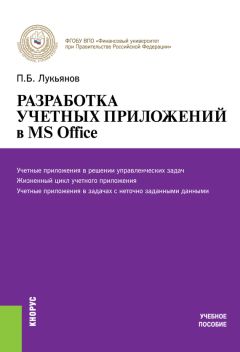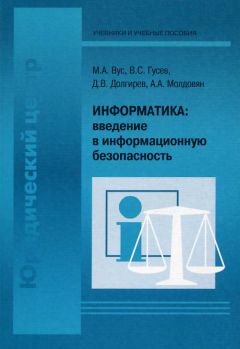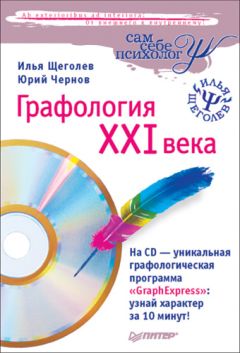Елена Михеева - Практикум по информационным технологиям в профессиональной деятельности
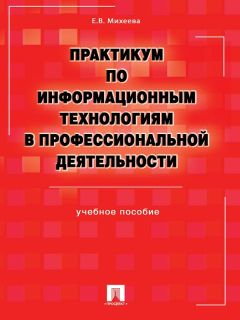
Все авторские права соблюдены. Напишите нам, если Вы не согласны.
Описание книги "Практикум по информационным технологиям в профессиональной деятельности"
Описание и краткое содержание "Практикум по информационным технологиям в профессиональной деятельности" читать бесплатно онлайн.
Учебное пособие предназначено для приобретения практических навыков работы с наиболее часто используемыми в профессиональной деятельности программными продуктами. Содержит более 300 заданий, соответствующих основным разделам учебника «Информационные технологии в профессиональной деятельности» того же автора. Задания снабжены подробными указаниями для исполнения и уточняющими видами экранов соответствующей программы для наглядности. Для закрепления и проверки полученных навыков практикум содержит дополнительные задания. Максимальный эффект дает параллельное использование учебника и практикума. Для студентов средних профессиональных учебных заведений.
Финансовому менеджеру подчинены два функциональных менеджера – контролер и казначей. Четкого разграничения в работе контролера и казначея не существует, их должностные обязанности в разных компаниях различаются в зависимости от политики, проводимой ими, и персональных качеств.
Порядок работы
1. Откройте текстовый редактор Microsoft Word.
2. Установите параметры абзаца:
красная строка, интервал – 1,5 (Формат/Абзац).
3. Введите текстовую часть документа.
4. Запустите программу Microsoft Organization Chat, выполнив команду Вставка/Объект/MS Organization Chat.
В появившемся окне редактирования в верхней ячейке выделите слово «Имя» и замените его на необходимое значение (Президент компании).
Аналогично замените текст «Должность».
Внимание! Текст в скобках в виде галочек (< >) в документе не показывается.
Для добавления нового элемента нажмите мышкой на панели инструментов соответствующую кнопку и укажите мышкой на ячейку, к которой вы хотите добавить новую ячейку (рис. 5.1).
Рис. 5.1. Главное меню и панель инструментов Microsoft Organization Chat
Для изменения вида оргдиаграммы или ее части следует выполнить следующие действия:
– выделить мышкой область, в которой надо изменить стиль;
– выбрать в меню Microsoft Organization Chat команду Стиль и нажать мышкой на необходимой группе (рис. 5.2).
Рис. 5.2. Выбор стиля оформления оргдиаграммы
По окончании создания и форматирования оргдиаграммы выполните команды Файл/Обновить документ, а затем Файл/Закрыть и вернуться в документ.
Задание 5.2. Создать оргдиаграмму по образцу
Финансовые службы предприятия
Дополнительное задание
Задание 5.3. Создать оргдиаграмму по образцу
Структурная схема вычислительного комплекса
Задание 5.4. Создать оргдиаграмму по образцу
Средства защиты от компьютерных вирусов
Практическая работа 6
Тема: ОФОРМЛЕНИЕ ФОРМУЛ РЕДАКТОРОМ MICROSOFT EQUATION
Цель занятия. Изучение информационной технологии создания документов, содержащих формулы
Задание 6.1. Изучить назначение кнопок панели Microsoft Equation
Порядок работы
1. Откройте программу Microsoft Word.
2. С помощью команд Вид /Колонтитулы создайте верхний колонтитул следующего содержания: «Формулы для финансово-экономических расчетов» (шрифт 12, Times New Roman, полужирный, курсив).
3. Загрузите редактор формул командами Вставка/Объект/ Microsoft Equation.
На экран выводится панель Equation Editor (редактор формул) (рис. 6.1).
Рис. 6.1. Панель Equation Editor
Краткая справка. На верхней панели (математических символов) расположены кнопки для вставки в формулу более 150 математических символов, большая часть которых недоступна в стандартном шрифте Symbol. Для вставки символов в формулу нажмите кнопку в верхнем ряду панели инструментов, а затем выберите определенный символ из палитры, появляющейся над кнопкой.
На нижней панели (шаблонов) расположены кнопки, предназначенные для вставки шаблонов или структур, включающих символы типа дробей, радикалов, сумм, интегралов, произведений, матриц и различных скобок или соответствующие пары символов типа круглых и квадратных скобок. Во многих шаблонах содержатся специальные места, в которые можно вводить текст и вставлять символы. В редакторе формул содержится около 120 шаблонов, сгруппированных в палитры. Шаблоны можно вкладывать один в другой для построения многоступенчатых формул.
Назначение верхних кнопок панели «Редактор формул»
(согласно нумерации кнопок панели редактора на рис. 6.1):
1 – вставка символов отношений;
2 – вставка пробелов и многоточий в формулу;
3 – надсимвольные элементы, позволяющие добавлять к математическим переменным примы, крышки, черту или точку;
4 – вставка операторов в формулу;
5 – вставка стрелок в формулу;
6 – вставка логических символов в формулу;
7 – вставка символов теории множеств;
8 – вставка в формулу разных символов (символы дифференциального исчисления, символы градуса, угла, перпендикуляра и др.);
9 – вставка строчных букв греческого алфавита;
10 – вставка прописных букв греческого алфавита.
Задание 6.2. Используя кнопки нижнего ряда, набрать формулы по образцам
Назначение нижних кнопок панели «Редактор формул»
11 – вставка в формулу шаблонов разделителей:
12 – вставка шаблонов дробей и радикалов в формулу:
13 – создание в формуле верхних и нижних индексов:
14 – создание сумм в формуле:
15 – вставка интегралов в формулу:
16 – создание математических выражений с чертой сверху и снизу:
17 – создание стрелок с текстом в формуле:
18 – вставка произведений и шаблонов теории множеств в формулу;
19 – вставка шаблонов матриц в формулу. Шаблоны этой палитры позволяют создавать векторные столбцы, определители, матрицы и другие макеты типа таблиц.
Задание 6.3. Создать формулу следующего вида:
пользуясь кнопками:
– кнопка 13, положение 12 (для ввода левой части формулы);
– знак «равно» и символ «х» ввести с клавиатуры;
– кнопка 14, положение 5 (знак суммы);
– кнопка 13, положение 2 (ввод нижних индексов);
– ввести символ * с клавиатуры (или кнопка 4, положение 5);
– кнопка 13, положение 2 (ввод нижних индексов).
Задание 6.4. Создать формулу для вычисления суммы платежей
Вставить эту формулу в колонтитул методом копирования. Сохранить созданный файл в папку группы
Задание 6.5. Используя Мастер формул, набрать формулы по образцам:
Дополнительные задания
Задание 6.6. Набрать формулы по образцу, используя таблицу символов (Вставка/Символ) (рис. 6.2) и преобразователи в верхний/ нижний индексы
Краткая справка. Для настройки панели инструментов ввода верхних и нижних символов (х2 и х2) необходимо вызвать команду Сервис/Настройка/Команды/Формат. Преобразователи в верхний/ нижний символы, представленные иконками х2 и х2, перетащите левой кнопкой мыши на панель инструментов Word, после чего закройте меню Настройка.
Образец задания
Задание 6.7. Набрать текст и формулы по образцу
Коэффициент корреляции Пирсона используется как мера линейной зависимости между множеством зависимых переменных у и множеством независимых переменных х. Значение коэффициента заключено в пределах от -1,0 до 1,0 и определяется по следующей формуле:
Pис. 6.2. Вставка символа Σ
Задание 6.8. Набрать текст и формулы по образцу
Пример 1. В прямоугольном треугольнике ∆АВС известны длина гипотенузы АВ, равная числу 12,5, и косинус угла АВС, равный числу 44/125. Найти величины синуса угла САВ и площадь треугольника.
Дано: С= 12,5 и cos β = 44/125.
Найти: sinα и S.
Решение: имеем sin α= a/c = cos β= 44/125 = 0,325;
a= c* sin α= 12,5 * 0,325 = 4,4;
Ответ: 0,325; 25,74.
Пример 2. В условиях предыдущей задачи найти периметр треугольника и радиус вписанной в него окружности.
Решение: имеем b=c * sin β = 12,5 * 0,936 = 11,7.
Периметр 2p= a+ b+ c= 4,4 + 11,7 + 12,5 = 28,6.
p= 14,3; S = p * r; r= S / p = 22,74 / 14,3 = 1,8.
Ответ: 28,6; 1,8.
Пример 3. В треугольнике даны длины трех сторон, равные числам 41, 84, 85. Вычислить радиус вписанной и удвоенный радиус описанной окружностей.
Дано: a= 41, b= 84, c= 85.
Найти: r и R.
Pешение: радиусы r и R легко выражаются через площадь S треугольника. Кроме того, площадь можно найти по формуле Герона.
Oтвет: 16; 87,125.
Задание 6.9. Набрать текст и формулы по образцу
Образец задания
Точки Х1 = –1, Х2 = 5/4, Х3 = 2 делят числовую ось на четыре промежутка.
Найдем знаки нашего произведения на каждом интервале и отметим их на схеме. Решением неравенства (4Х— 5)(Х— 2)(Х+ 1) > 0 является объединение двух промежутков [–1; 5/4] и [2; ∞].
Решением нашего неравенства является объединение промежутков [–1; 5/4] и [2; 3]. Серединами этих промежутков являются числа 0,125 и 2,5.
Ответ: 0,125; 2,5.
Пример
Kвадратный трехчлен Х2 + Х + 1 положителен при всех Х, так как его дискриминант отрицателен и коэффициент при Х2 + Х + 1 > 0; получим равносильное неравенство.
Подписывайтесь на наши страницы в социальных сетях.
Будьте в курсе последних книжных новинок, комментируйте, обсуждайте. Мы ждём Вас!
Похожие книги на "Практикум по информационным технологиям в профессиональной деятельности"
Книги похожие на "Практикум по информационным технологиям в профессиональной деятельности" читать онлайн или скачать бесплатно полные версии.
Мы рекомендуем Вам зарегистрироваться либо войти на сайт под своим именем.
Отзывы о "Елена Михеева - Практикум по информационным технологиям в профессиональной деятельности"
Отзывы читателей о книге "Практикум по информационным технологиям в профессиональной деятельности", комментарии и мнения людей о произведении.